マルチファイルユーティリティ『自在眼6』バージョンアップ内容
A Data Usability Company
アンテナハウス株式会社
ドキュメント・ビューアとして幅広い対応フォーマットと高い表示精度でご好評を頂いております「自在眼5」を、さらなる使いやすさと表示精度の向上を目指して改良しました。改良内容の詳細についてご説明いたします。
【 自在眼5からの追加機能と変更点 】
●「フォルダを開く」にファイル操作機能を追加
従来は内容を表示中の1ファイルでしか利用できなかったファイルの削除、別名保存、他アプリ起動といったファイル操作機能をファイル一覧で指定したファイルに対して適用できるようにしました。
・ ファイル及びフォルダの削除
ファイル一覧で選択しているファイル及びフォルダを削除できます。削除したいファイル及びフォルダをファイル一覧で選択し、右クリックメニューから「ファイルを削除」を実行することで削除できます。複数ファイルの選択時も有効です。
削除したファイルはWindowsの「ごみ箱」に移っています。
・ ファイル一覧から他アプリ起動
ファイル一覧から、指定したファイルを内容を表示することなく他のアプリケーションで開くことができます。
他のアプリケーションで開きたいファイルを右クリックして、メニューから「他アプリ起動」を実行することで、他のアプリケーションを起動して指定のファイルを開くことができます。複数のアプリケーションを登録しておいて起動するアプリケーションを選択することもできます。
※ 1ファイル選択時に利用できます。複数ファイル選択時には利用できません。
・ ファイル形式の一括変換
ファイルの複写に変換機能を追加しました。選択しているファイル及びフォルダに含まれる日本語ワープロまたは画像ファイルを任意の形式に一括変換することができます。
※ テキスト、MS-RTFについては、事前に「プロパティ」−「一般」で[日本語ワープロとして扱う]設定にしておかないと日本語ワープロ文書として扱われません。
●日本語ワープロ表示の改良
使い勝手、表示精度の向上といった改良を行っています。
・ 主なワープロ文書の読み込み精度をアップ!
奇数ページと偶数ページで別設定されたヘッダ・フッタ、ヘッダ・フッタの鏡像位置(振分)指定、ドロップキャップ、組文字、グループシェープといった設定を再現できるようにしました。
・ 検索マーキング機能を追加 ※ 検索マーキング機能の実行例:「追加」を検索マーキングしました。
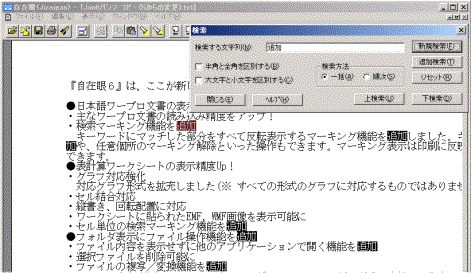 キーワードにマッチした部分をすべて反転表示するマーキング機能を追加しました。キーワードの追加や、任意個所のマーキング解除といった操作もできます。マーキング表示は印刷に反映させることもできます。
キーワードにマッチした部分をすべて反転表示するマーキング機能を追加しました。キーワードの追加や、任意個所のマーキング解除といった操作もできます。マーキング表示は印刷に反映させることもできます。
その他、表示精度向上のための改良を多数加えています。
※ 文書に貼られたGIF画像は表示されません(リッチ・テキスト・コンバータ添付版を除く)。
●ワークシート(Excelなど)表示の機能強化
・ グラフへの対応を強化
表示できるグラフ形式を拡充しました(※ すべての形式のグラフに対応するものではありません)
・ セル結合対応
・ ワークシートに貼られたEMF, WMF画像を表示可能に
・ 縦書き、回転配置に対応
・ セル単位の検索マーキング機能を追加
キーワードにマッチした文字列を含むセルをすべて反転表示するマーキング機能を追加しました。キーワードの追加や、任意個所のマーキング解除といった操作もできます。マーキング表示は印刷に反映させることもできます。
●PowerPointの表示精度を向上
・ ワードラップ対応
・ オブジェクトのZオーダー対応
重なり合っているオブジェクトの上下関係を再現できるようにしました。
・ ベジェ曲線表示精度up
・ 表示の拡大・縮小機能を追加
表示倍率を任意に設定できるようにしました。また、この機能を手軽に利用できるよう、ツールバーに「ウィンドウに合わせる」「幅に合わせる」「ズームイン」「ズームアウト」「100%」ボタンを追加しました。右クリックメニューにも表示倍率を追加してあります。
●データベース表示
・ データベースファイルを他のデータベース形式に変換できます。
データベースファイルの別名保存時に下記のファイル種別を変換先として指定できます。
Ms Access (95)、 dBASE III, IV, 5.0、 FoxPro 2.0, 2.5, 2.6, 3.0、 Paradox 3.x, 4.x, 5.x、 Excel 3.0, 4.0, 5.0/95, 97、 HTML(Table)、 Text(CSV)
※ 変換にはMicrosoft社から提供されているODBCの機能を利用しています。
このため変換精度はODBCの機能に依存します。
●その他
・ 画像表示時のツールバーに「ズームイン」ボタンと「ズームアウト」ボタンを追加しました。
・ JPEG形式の判別で色空間も識別するようにしました。
※ 色空間がYCCKの画像は正常に表示できません。
●新規対応フォーマット
・ MS Office Xp (Word2002, Excel2002, PowerPoint2002)
・ 一太郎11(圧縮形式にも対応)
・ OASYS V8
・ Apple Works6(ワープロ、表、データベース)
・ EGWORD 9/10/11
【 利用上の注意点などについて 】
■自在眼の起動方法
次の4つの方法があります。
1.スタートボタン−「プログラム」−「自在眼6」から『自在眼6』を起動し、ツールバーの「ファイルを開く」ボタン  をクリックするか[ファイル]メニューの【ファイルを開く】を実行して、ファイル一覧から表示したいファイルを選択して
をクリックするか[ファイル]メニューの【ファイルを開く】を実行して、ファイル一覧から表示したいファイルを選択して  をクリックして下さい(エクスプローラと同様の操作で複数選択が可能です)。
をクリックして下さい(エクスプローラと同様の操作で複数選択が可能です)。
2.起動済みの自在眼ウィンドウに、表示させたいファイルをエクスプローラからDrag&Dropしてください。フォルダをDrag&Dropすることもできます。フォルダの場合は、エクスプローラのように左側にフォルダの一覧が表示され右側にファイルの一覧が表示されます。自在眼ではフォルダ一覧にファイル名も表示されます。フォルダ一覧側のファイル名をクリックすると、右側にそのファイル内容が表示されます。この場合はウィンドウを閉じる操作をすることなくファイル内容のクリックまたは↑↓カーソルキーを操作するだけで次々にファイル内容を表示させることができます。
3.エクスプローラで表示させたいファイルを選択し、マウスの右ボタンをクリックすると表示されるメニューに『自在眼で開く』という項目が現れますのでクリックして下さい。
4.デスクトップの「自在眼6」アイコン  へ、エクスプローラからファイルを Drag&Drop してください(1ファイルのみ有効です)。
へ、エクスプローラからファイルを Drag&Drop してください(1ファイルのみ有効です)。
操作方法等につきましては、ヘルプに記述してありますのでご利用下さい。自在眼のヘルプは「ヘルプ」メニューの「ヘルプトピック」を実行するか、自在眼が起動し操作可能な状態で[ F1 ]キーを押すことで呼び出すことができます。また、Windowsのスタートメニューから[プログラム]−[自在眼6]−[自在眼ヘルプ]を実行することでも呼び出せます。
■自在眼を各種アプリケーションから利用する
自在眼は Netscape Navigator (4.0以上)や
Internet Explorer (3.0以上)といったWebブラウザのプラグ・インとして動作します。例えば自在眼を導入すると
Netscape Navigator では表示できないBMPファイルや一太郎の文書などが
Netscape Navigator の中で表示できるようになります。
プラグ・イン機能は自在眼のセットアップ時に自動的に導入されます。もし、この機能を一時的に無効にしたり有効に戻したりしたいときは、Windowsのスタートメニューから[プログラム]−[自在眼6]−[自在眼組込み機能]を実行してください。
「自在眼組込み機能」で下記の組み込み機能を設定・解除できます。
・ Explorer 右クリックメニューへの「自在眼で開く」と「自在眼で圧縮」の追加
(Explorerの右クリックメニュー(コンテキストメニュー)への組み込みについては、自在眼の「環境設定」−「コンテキストメニュー」で設定・解除ができます。ここでは上記2つの他に「自在眼で複写/変換」と「<判別結果の表示>」機能を追加することができます。但し、「自在眼で複写/変換」と「<判別結果の表示>」を有効にすると環境によってはコンテキストメニューを開くのに時間を要するようになってしまう可能性があります。「自在眼で複写/変換」を有効にするとExplorerで任意の日本語ワープロまたは画像ファイルを自在眼を起動することなく別の形式に変換することができます。「<判別結果の表示>」を有効にすると右クリックしたファイル形式を判別して結果をコンテキストメニュー上に表示します。)
・
Netscape Navigator プラグ・イン機能
(Netscap Communicator4.7xでご利用ください。Netscape6.0ではプラグイン機能が正常に動作しないため利用できません。Netscape6.1ではWindowsのレジストリに登録されているMIME Typeと自在眼で定義しているMIME Typeを一致させないと機能しません。この設定は拡張子毎に行う必要があり、設定にはWindowsのレジストリに関する知識が必要です。)
・
Internet Explorer プラグ・イン機能
(Internet Explorer3.0以降で利用できますが、Internet Explorer5.5SP2以降及びInternet Explorer6.0以降ではプラグインサポート機能が削除されてしまったため利用できません。自在眼のプラグイン機能はNetscape NvigatorのPluginサポート機能を利用して実現しています。Netscape Nvigatorが導入されている環境ではNetscape Nvigator側にのみプラグイン機能を導入しても、Internet ExplorerはNetscape Nvigatorに導入されているプラグインを勝手に利用してしまうためInternet Explorerのみプラグイン機能を無効にすることはできません。MS-WordやMS-Excelなどはレジストリに登録されているMIME Typeを各アプリケーションがインストールされたときに登録したものと異なるものに修正しないと該当アプリケーションがInternet Explorerの中で起動してしまい、自在眼のプラグイン機能で扱うことはできません。)
・ Lotus Notes 添付ファイル表示機能
・
Eudora Pro 「自在眼で添付ファイルを開く」特別プラグインを用意
・ クイックビューアの自在眼への置き換え
(WindowsXP/2000/MeではOSにクイックビューア機能が用意されていないため利用できません)
■Quicktime Movieの再生について
Quicktime 3.0レベル以上で作成されたQuicktime Movie (.MOV)の再生は自在眼ではほとんどできませんが、次の設定を行うことで見かけ上再生可能になります(下記の設定でQuicktime Movie の再生がInternet Explorerの機能を利用して行われるように変更されます。よって、この設定はInternet Explorer(3.0以上)及びQuicktime3.0以上が導入されていなければ無効です)。
1>自在眼の「ファイル」メニューから「環境設定」を実行し、拡張子の登録で「拡張子 = mov」「文書形式 = IE表示 その他」を追加登録し[ OK ]ボタンをクリックします。
2>次に、再度「環境設定」で「MIME種別」のシートを選び、有効のリストから「video/quicktime」を探して選択し[削除]ボタンをクリックしてください。無効側に「video/quicktime」が移ったことを確認して[ OK ]ボタンをクリックしてください。
※ 自在眼の導入後、WebブラウザでQuicktime Movie の再生ができなくなった場合は、上記 2> の操作を行うことで解消されます。
■マルチメディアファイルの再生について
WMA, WMV, ASF, ASX, RMPといった新しいフォーマットは、素のWindows環境では再生できません。正常に再生させるためには、Internet Explorer 4.0以上(WindowsXP/2000/Me/98では標準で導入されています)とWindows MediaPlayer 6.4以上(WindowsXP/2000/Meでは標準で導入されています)の両方を導入し、インターネットに接続した状態で各フォーマットのファイルをWindows MediaPlayerで再生して下さい。再生を開始するとMicrosoftからコーデックをダウンロードする旨表示が出ますのでコーデックのダウンロードを行ってください。
■PDFを表示するために
※ Netscape Navigator をご利用になっていない場合は、Adobe Acrobat ReaderをインストールしたあとAdobe Acrobat Readerをインストールしたフォルダの下のBrowserフォルダ(例:C:\Acrobat3 \Reader \Browser)にある nppdf32.dll というファイルを、自在眼をインストールしたフォルダの下の
Plugins というフォルダにコピーしてください。
2001年09月
アンテナハウス株式会社
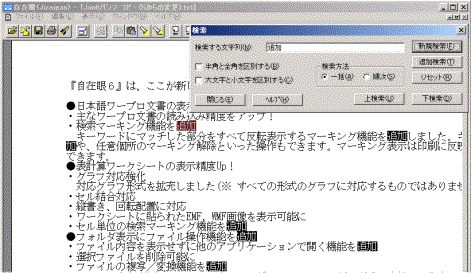 キーワードにマッチした部分をすべて反転表示するマーキング機能を追加しました。キーワードの追加や、任意個所のマーキング解除といった操作もできます。マーキング表示は印刷に反映させることもできます。
キーワードにマッチした部分をすべて反転表示するマーキング機能を追加しました。キーワードの追加や、任意個所のマーキング解除といった操作もできます。マーキング表示は印刷に反映させることもできます。
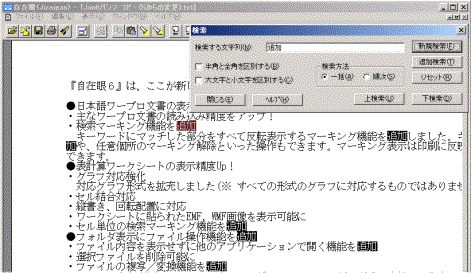 キーワードにマッチした部分をすべて反転表示するマーキング機能を追加しました。キーワードの追加や、任意個所のマーキング解除といった操作もできます。マーキング表示は印刷に反映させることもできます。
キーワードにマッチした部分をすべて反転表示するマーキング機能を追加しました。キーワードの追加や、任意個所のマーキング解除といった操作もできます。マーキング表示は印刷に反映させることもできます。
 へ、エクスプローラからファイルを Drag&Drop してください(1ファイルのみ有効です)。
へ、エクスプローラからファイルを Drag&Drop してください(1ファイルのみ有効です)。